excel怎么计算工时数
时间:2020-09-15 03:00:06
作者:重庆seo小潘
来源:
excel怎么计算工时数? 1.进入excel,选中“打卡时间”一整列,点击上方“数据”一栏,再选中其下排的“分列”选项。 推荐:《Excel教程》 2.在弹出的窗口中,选择“分隔符号(D)”文件类型,点击“下一步”。 3.接下来选择“空格”分隔符号,再进入下一步
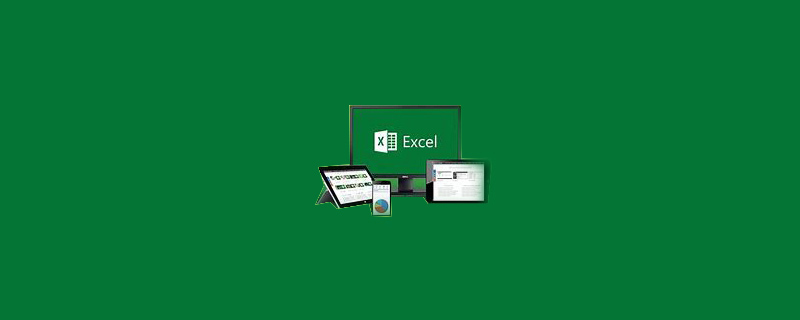
excel怎么计算工时数?
1.进入excel,选中“打卡时间”一整列,点击上方“数据”一栏,再选中其下排的“分列”选项。
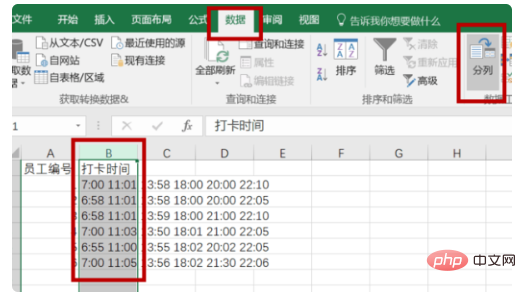
推荐:《Excel教程》
2.在弹出的窗口中,选择“分隔符号(D)”文件类型,点击“下一步”。
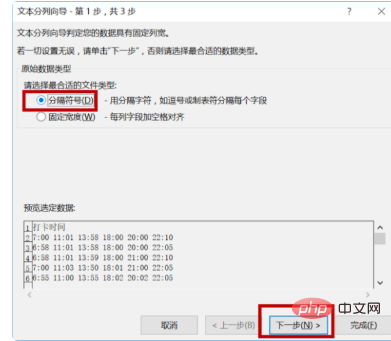
3.接下来选择“空格”分隔符号,再进入下一步。
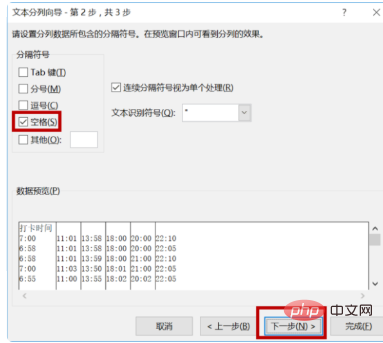
4.最后选择“常规”列数据格式,点击“完成”。
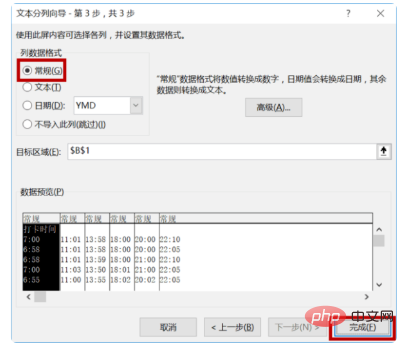
5.数据分列完毕,此时需要人为判断,选中所有非加班时间列后点击鼠标右键,选中“删除”。
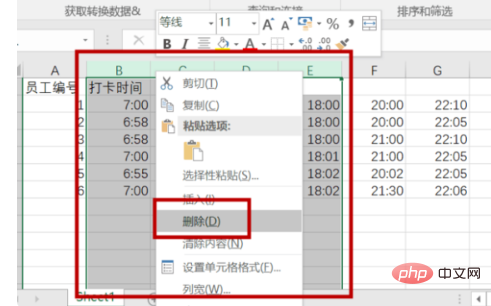
6.在相应的工时一栏中,输入工时计算公式“=INT((HOUR(C2-B2)*60+MINUTE(C2-B2))/30)/2”计算出第一栏的加班工时。
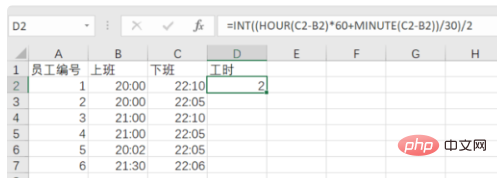
7.将鼠标放至此单元格的右下角,当鼠标形状变成“+”号时,顺势下拉至所需计算的最后一个单元格处。
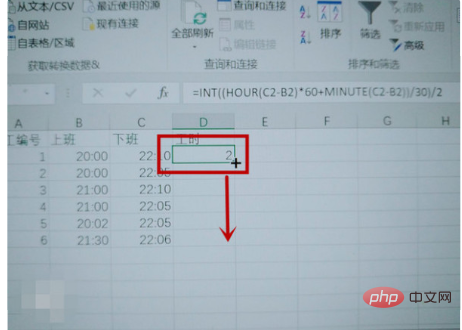
8.显示出正确的工时值后即可完成加班考勤工时统计。之后根据公司管理规定计算相应的加班薪水等数据。
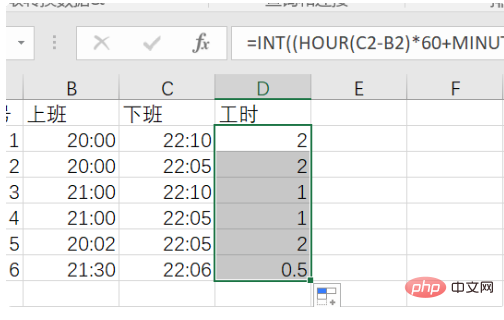 以上就是excel怎么计算工时数的详细内容,更多请关注小潘博客其它相关文章!
以上就是excel怎么计算工时数的详细内容,更多请关注小潘博客其它相关文章!


